Oprava: Chyba zálohování Windows 0x81000036
Různé / / August 04, 2021
Je opravdu důležité udržovat vaše dokumenty, mediální soubory a další osobní údaje v bezpečí, zejména pokud jste pracující člověk nebo student. Každý operační systém, na kterém běží zařízení, nabízí možnost zálohování a obnovení, tedy stolní počítač / notebook Windows. Několik Okna Uživatelé operačního systému zaznamenali chybu zálohování 0x81000036. Pokud čelíte stejnému problému, podívejte se na tohoto průvodce řešením problémů.
Uživatelé se při pokusu setkávají s takovou chybou obnovit systém do předchozího bodu pomocí výchozí možnosti Zálohování systému Windows. Za zmínku stojí také to, že tato konkrétní chyba je specifická pro Windows 10 uživatelé operačního systému ve většině případů. Říká to "Windows v tomto počítači nemohly najít záložní zařízení." Následující informace by mohly vysvětlit, proč k tomuto problému došlo:
(0x81000036)
Zavřete Windows Backup a zkuste to znovu. “
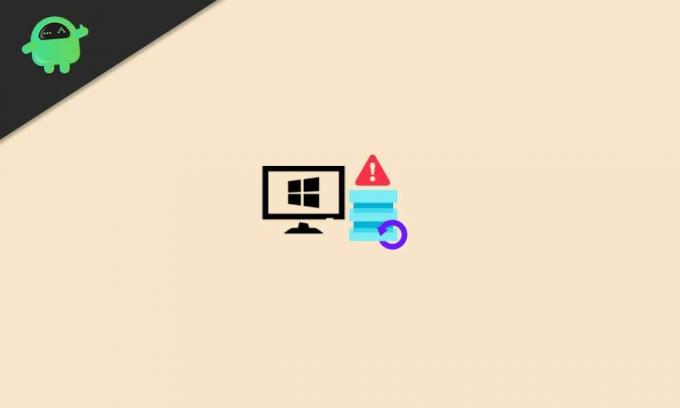
Oprava: Chyba zálohování Windows 0x81000036
Nyní se tedy můžete zeptat, jaké jsou možné důvody takového problému pro některé nešťastné uživatele systému Windows 10. Zdá se, že konflikt s karanténou systému Windows i konflikt s Hyper-V mohou v zásadě spustit
záloha chyba ve většině scénářů. Pokud se také cítíte stejně, projděte všechna možná řešení uvedená níže.1. Zkuste zakázat sandbox systému Windows
Windows Sandbox umožňuje uživatelům bezpečně spouštět programy samostatně. Celý systém tedy zůstane „v karanténě“. V některých případech s tím mohou nastat problémy s procesem zálohování systémových dat.
Než tedy provedete zálohování a obnovení, nezapomeňte dočasně vypnout funkci izolovaného prostoru v počítači se systémem Windows. Udělat to tak:
- Klikněte na Start menu nebo Windows Search lišta> Typ Kontrolní panel a klikněte na něj ve výsledku hledání.
- Nyní klikněte na Programy > Vyberte Programy a funkce.
- Zamiřte do Zapnout nebo vypnout funkce Windows z levého panelu.
- Na obrazovce se otevře nové malé okno> Zobrazí se seznam nativních funkcí systému Windows.
- Nezapomeňte posunout seznam dolů a kliknout na ikonu Sandbox systému Windows zaškrtávací políčko jej deaktivujte nebo zrušte jeho zaškrtnutí.
- Po vypnutí nebo nezaškrtnutí klikněte na OK uložit změny.
- Možná budete muset akci potvrdit kliknutím na Ano a počkejte, až se prostředí Sandbox deaktivuje.
- Nyní se vraťte k nástroji Zálohování systému Windows a zkuste proces obnovy zkontrolovat, zda byl problém vyřešen nebo ne.
2. Vypněte Hyper-V
Jinými způsoby je někdy také možné, že dojde ke konfliktu mezi výchozím procesem Windows Backup Restore a službou Hyper-V. Ve výchozím nastavení je technologie Hyper-V povolena v systému Windows 10.
Někteří nešťastní uživatelé systému Windows 10 proto mohou začít dostávat chyby související se zálohováním a obnovou. Naštěstí, pokud čelíte stejnému problému, můžete dočasně deaktivovat službu Hyper-V v počítači se systémem Windows 10, než se pokusíte obnovit zálohu.
Reklamy
- Klikněte na Start menu nebo Windows Search lišta> Typ Kontrolní panel a klikněte na něj ve výsledku hledání.
- Nyní klikněte na Programy > Vyberte Programy a funkce.
- Zamiřte do Zapnout nebo vypnout funkce Windows z levého panelu.
- Na obrazovce se otevře nové malé okno> Zobrazí se seznam nativních funkcí systému Windows.
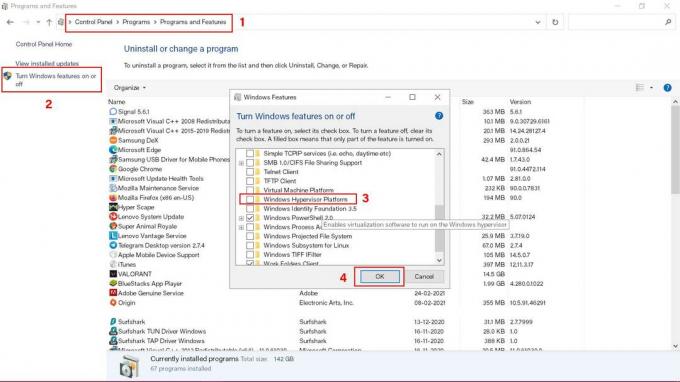
- Nezapomeňte posunout seznam dolů a kliknout na ikonu Hyper-V zaškrtávací políčko jej deaktivujte nebo zrušte jeho zaškrtnutí. [Na některých počítačích se může zobrazit „Platforma Windows Hypervisor“]
- Dále klikněte na OK uložit změny. [Pokud vás vyzve k potvrzení akce, klikněte na Ano]
- Jakmile bude funkce Windows Hyper-V deaktivována, stačí restartovat počítač a okamžitě změnit efekty.
- Nakonec se můžete pokusit obnovit dříve vytvořený bod obnovení pomocí výchozí možnosti Zálohování a obnovení systému Windows.
- Užívat si!
To je vše, lidi. Doufáme, že tento průvodce byl pro vás užitečný. Pokud máte nějaké dotazy, můžete komentovat níže.



